Auch hier gibt es die Möglichkeiten, die Änderungen per Gruppen-Update oder
manuell vorzunehmen. Die Einlistungs-Methode per Gruppen-Update eignet sich
besonders dann, wenn entweder mehrere LZ betroffen sind oder aber das
Gültigkeits-Datum für die Einlistung in der Zukunft liegen soll. Für das GruppenUpdate markieren Sie wie im letzten Abschnitt beschrieben die gewünschten
Datensätze (LZ). Führen Sie dann die Maus auf das Symbol für die GruppenUpdates und wählen Sie den Eintrag "Artikel zum Stichtag einlisten" ("Selektiert"
oder "Alle"). Es öffnet sich ein neues Fenster, in dem Sie die geforderten Angaben
machen können.
Öffnen Sie zuerst das Pulldown-Menü für die Auswahl des gewünschten Artikels.
Sie können mit Hilfe der Scrollleiste den Artikel wählen. Einfacher ist es, nach
Öffnen des Pulldown-Menüs die Artikelnummer über die Zifferntastatur direkt
einzugeben. Der Cursor platziert sich dann direkt auf dem Artikel. Mit der [TAB]-
Taste können Sie die Eingabe bestätigen. Öffnen Sie nun das Kalender-Applet
des Feldes "Stichtag der Einlistung" und wählen Sie den ersten gültigen Tag der
Neulistung. Sie können optional zusätzlich ein Ende-Datum der Listung hinterlegen,
z.B. wenn es sich um eine Saisonlistung handelt, deren Ende bereits feststeht.
Die folgenden Angaben sind optional und für die Arbeit des Außendienstes nicht
notwendig. Wollen Sie einen "Kundenpreis" hinterlegen (Verkaufspreis des
Artikels), so können Sie dies manuell vornehmen. Weiterhin gibt es hier die
Kennzeichnung, ob die Listung "Pflicht" ist (Standard) oder ob es sich um eine
"Kann"-Listung handelt. Zum Schluss haben Sie noch die Möglichkeit, die Liefer-Art
(Lager, Strecke, Lager+Strecke) zu wählen. Auch diese Angabe ist optional.
Mit einem Klick auf "OK" schließen Sie die Eingabe ab. Die von Ihnen
durchgeführten Änderungen werden in der LZ gespeichert und auf alle
zugeordneten Kunden übertragen.
Auch Einlistungen können manuell vorgenommen werden, allerdings nur für
jeweils eine LZ und nur jeweils für eine sofortige Gültigkeit. Dafür haben Sie zwei
Möglichkeiten. Die erste entspricht der in Kapitel 8. beschriebenen Methode. Bei
diesem Ablauf können Sie zunächst anhand der angezeigten Listung den
aktuellen Stand der Artikel in der Listung prüfen. Öffnen Sie die Gesamtlistung der
LZ und klicken Sie anschließend auf das Symbol mit dem Einkaufswagen.
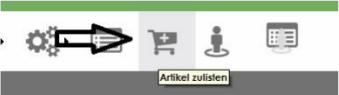
Es öffnet sich die Gesamtübersicht aller aktiven Artikel. Sortieren Sie die Daten zur
besseren Übersicht nach der Artikelnummer (siehe auch Kapitel 8.). Schalten Sie danach über das Symbol mit dem Auge um von der Seitenansicht auf die
Gesamtübersicht.
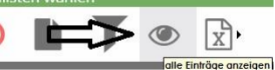
Markieren Sie dann den gewünschten, neu gelisteten Artikel mit einem Klick. Sie
können auch mehrere Artikel markieren. Dafür markieren Sie den ersten Artikel,
halten danach die [Strg]-Taste gedrückt und markieren weitere Artikel. Ist Ihre
Auswahl vollständig, so übernehmen Sie den oder die ausgewählten Artikel mit
einem Klick auf das Symbol mit dem grünen Haken. Die gewählten Artikel werden
der Listung hinzugefügt und sind ab sofort gültig.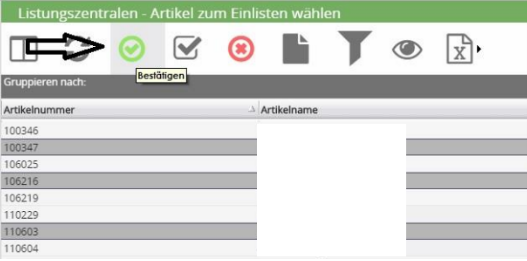
Bei der zweiten manuellen Methode markieren Sie lediglich die gewünschte LZ,
ohne die gelisteten Artikel aufzurufen. Klicken Sie dann auf das Symbol mit dem
Einkaufswagen und führen Sie die weiteren Schritte wie im letzten Abschnitt.
Das Gruppen-Update "Artikel zum Stichtag einlisten inkl. Neuem GütligAb Datum"
behandelt einen Spezialfall und ist dann zu wählen, wenn der einzulistende Artikel
bereits in der Listung enthalten ist, aber in der Vergangenheit ausgelistet wurde. In
diesem Fall ist der Artikel nicht in der aktuellen Listung enthalten und wird durch
das Gruppen-Update eingelistet und mit aktuellen Werten in den beiden
Datumsfeldern versehen. Die Logik entspricht ansonsten dem Standard-Prozess für
das Einlisten von Artikeln.
Kommentare
0 Kommentare
Bitte melden Sie sich an, um einen Kommentar zu hinterlassen.